 超大彩信业务平台应急预案
超大彩信业务平台应急预案
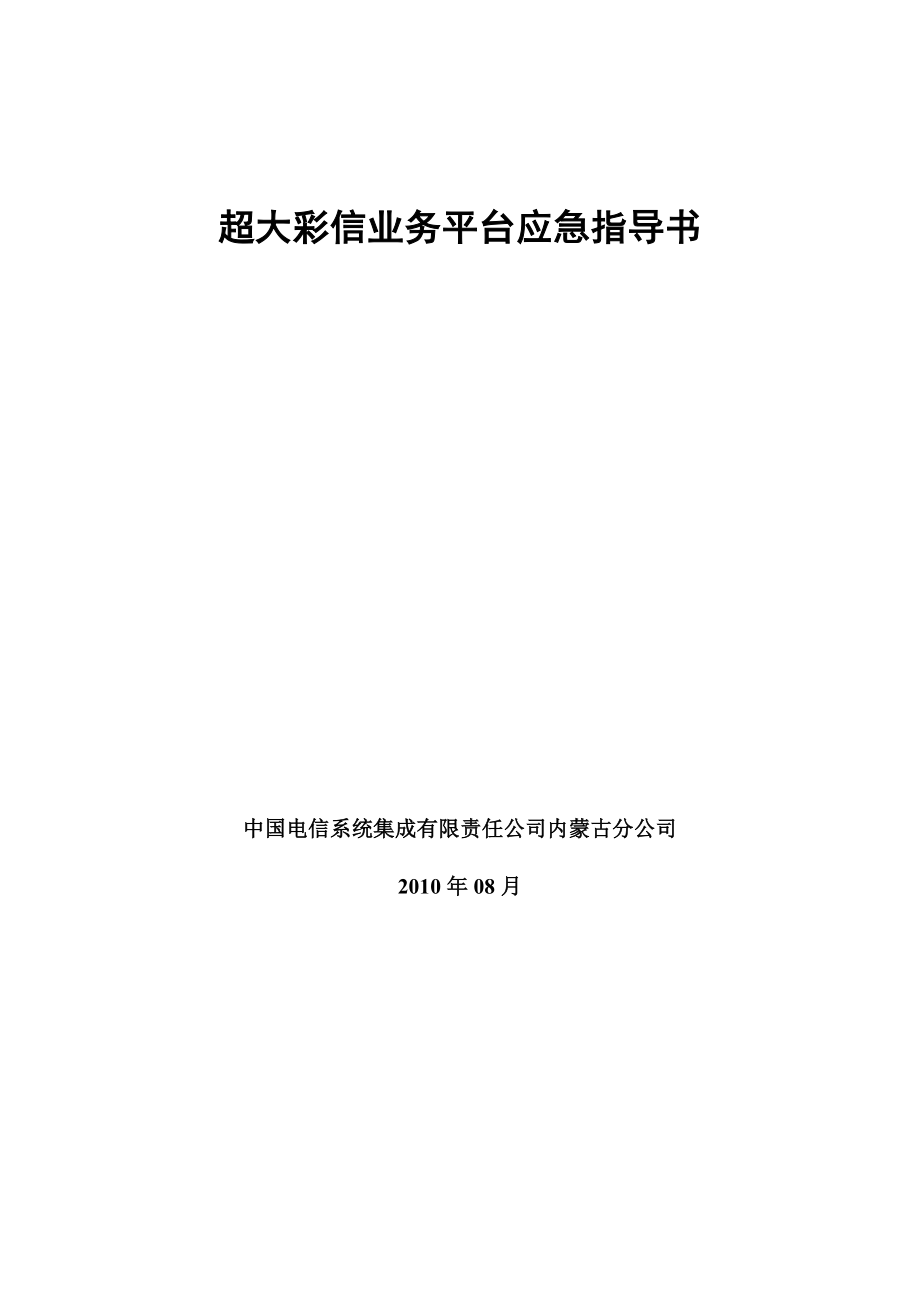


《超大彩信业务平台应急预案》由会员分享,可在线阅读,更多相关《超大彩信业务平台应急预案(32页珍藏版)》请在装配图网上搜索。
1、超大彩信业务平台应急指导书中国电信系统集成有限责任公司内蒙古分公司2010年08月目 录目 录2第1章 目的3第2章 使用对象3第3章 适用场合3第4章 应急处理流程说明34.1 紧急情况界定34.2 应急措施及应急流程3第5章 常见故障及应急处理篇35.1 硬件故障篇35.1.1 电源故障35.1.2 防火墙、交换机故障35.1.3 路由器故障45.1.4 超级彩信平台服务器硬件故障45.2 软件故障篇45.2.1 超级彩信平台程序软件故障45.2.2 超级彩信平台数据库软件故障4第6章 预警处理篇46.1 CPU过负荷预警处理46.2 内存预警处理46.3 磁盘空间预警处理46.4 超级彩
2、信平台程序故障预警处理46.5 超级彩信平台数据库故障预警处理4第7章 应急资源配备4编号:时间:2021年x月x日书山有路勤为径,学海无涯苦作舟页码:第32页 共32页第1章 目的为保证公司业务的正常运行,避免和减少公司各服务器出现严重问题,在出现问题时能根据本方案及以前的备份资料迅速及时恢复系统的正常运行;保证公司数据的完整性,并可随时恢复;减少故障对公司的损失。为了规范项目,便于维护人员在紧急情况下对硬件及软件的常见问题做出及时的判断和分析,特编写业务平台的应急预案书。第2章 使用对象项目维护人员第3章 适用场合网络安全漏洞造成数据被恶意攻击破坏,未采用容灾方案,数据在外界灾害中被破坏,
3、用户硬件故障造成的数据损失,电力实效。第4章 应急处理流程说明4.1 紧急情况界定发生电力故障时第一时间保证重要服务器、路由器及交换机的电源,关掉业务不是很重要的服务器,这样可以在断电时保证网络的基本运行,确保各分公司正常连接办公网、相关业务系统基本不受影响。并询问人事部故障处理时间,如果断电时间超出UPS使用时间,可通知各部UPS电源可待机时间。在UPS电源只够支撑半个小时的时候,电话通知各部做好文档保存工作,一线营业部门做好手工记帐准备,服务将在15分钟后中断。确定各部做好保存工作后将各组服务器关机,等待电力恢复。电力恢复后,将各服务器和网络设备开机,检查各组服务器和网络运行情况,发现故障
4、及时跟进处理,确认运行正常后,电话各部通知服务已恢复正常运行。恢复后将结果报知部门经理并做好相关记录。4.2 应急措施及应急流程硬件故障应急流程:当发生硬件故障时第一时间分析故障原因,用排除法找到故障原因.如果是内存、硬盘、电源故障可及时使用备用零件替换.如果是CPU、主板可用备用服务器顶替,以确保服务不中断。如果当值人员无法排除故障,可向本部同事请求技术支持并向本部经理汇报情况,由经理统一协调。发生故障同时电话通知相关业务部门,告知故障原因、处理时间,故障处理结束后电话通知使用部门和部门经理告知处理结果。并将处理结果在服务器重大事件处理登记表做好记录。软件故障应急流程:当发生软件故障时第一时
5、间分析故障原因,当系统出现崩溃时,可通过系统GHOST备份还原系统。(系统GHOST在本机与文件服务器都做了备份)。当系统中病毒时,可进入安全模式查杀病毒和木马,安全模式无法进入的话可将硬盘外挂到另一台电脑进行查杀。当服务器数据库损坏后,可及时通过SQL恢复本机的备份数据。(数据库在本机与磁带机都有备份)。如果当值人员无法排除故障,可向本部同事请求技术支持并向本部经理汇报情况,由经理统一协调。发生故障同时电话通知相关业务部门,告知故障原因、处理时间,故障处理结束后电话通知使用部门和部门经理告知处理结果。并将处理结果在服务器重大事件处理登记表做好记录。人为及自然损坏应急方案:当发生人为及自然损坏
6、时,第一时间通知部门经理由经理统一协调,发生服务器被盗和暴力破坏服务器时,可选择报警,追究破坏者刑事责任,从其它公司部门借调服务器,重新恢复相关数据。当发生数据被盗时,查看监控录像或服务器日志。报警追究刑事责任。发生不可抗力服务器自然损坏时, 从其它公司部门借调服务器,重新恢复相关数据。并将处理结果在服务器重大事件处理登记表做好记录。第5章 常见故障及应急处理篇本篇主要介绍在日常维护及应急处理中的一些常见硬件及软件故障,指导相关超大彩信平台维护人员掌握日常应急处理方法及流程。5.1 硬件故障篇本篇主要介绍在日常维护及应急处理中的一些常见硬件故障,指导相关超大彩信平台维护人员掌握日常应急处理方法
7、及流程。5.1.1 电源故障电源指示灯报警,正常状态为绿色,报警状态为红色,建议联系供应商更换电源。5.1.2 防火墙、交换机故障防火墙、交换机故障会导致与各个外部实体网源连接中断,同时,也会导致超大彩信平台数据库与业务进程之间的通讯中断,导致程序异常,业务全阻。5.1.3 路由器故障5.1.4 超大彩信平台服务器硬件故障5.1.4.1服务器故障常见问题安全第一 为您和您的系统着想小心: 许多维修工作只能由获得认证的服务技术人员来完成。您只应按照产品文档中的授权或按照在线或电话服务与支持团队的指导,执行故障排除和简单的维修工作。由于未经 Dell 授权的维修所造成的损坏不包括在保修范围内。请阅
8、读并按照产品附带的安全说明进行操作。系统启动失败故障排除在启动过程中,如果系统在出现视频图像或 LCD 消息之前停机,尤其是在安装操作系统或重新配置系统硬件之后发生这种故障,请检查下列情况。在 UEFI 引导模式下安装操作系统之后,如果采用 BIOS 引导模式引导系统,系统便会挂起。反之亦然。您必须引导至您在安装操作系统时所采用的引导模式。请参阅使用系统设置程序和 UEFI 引导管理器。无效的内存配置可能导致系统启动时停机,并且无任何视频输出。请参阅系统内存。有关其它所有启动问题,请留意 LCD 面板消息和屏幕上显示的任何系统消息。有关详情,请参阅LCD 状态信息和系统信息。外部连接故障排除对
9、任何外部设备进行故障排除之前,请确保所有外部电缆均已牢固地连接至系统上的外部连接器。有关系统上的前面板连接器和背面板连接器的信息,请参阅图1-2 和图1-5。视频子系统故障排除 检查显示器与系统和电源的连接。检查系统到显示器之间的视频接口连线。如果系统连接了两台显示器,请断开其中一台的连接。系统仅支持将一台显示器连接到前面板或背面板视频连接器。请尝试使用已知可正常工作的显示器。运行相应的联机诊断检测程序。请参阅使用 Dell PowerEdge Diagnostics。如果检测程序运行成功,则问题与视频硬件无关。如果检测程序运行失败,请参阅获得帮助。USB 设备故障排除使用下列步骤对 USB
10、键盘和/或鼠标进行故障排除。对于其它 USB 设备,请转至步驟 2。从系统中暂时拆除键盘和鼠标电缆,然后再重新连接。将键盘/鼠标连接至系统另一面的 USB 端口。如果问题得以解决,请重新启动系统,进入系统设置程序,检查是否已启用不工作的 USB 端口。将此键盘/鼠标更换为其它可正常工作的键盘/鼠标。如果问题得以解决,请更换有故障的键盘/鼠标。如果问题仍然存在,请继续执行下一步骤,开始对与系统相连的其它 USB 设备进行故障排除。关闭所有连接的 USB 设备,断开它们与系统的连接。重新启动系统,如果键盘正常工作,则进入系统设置程序。验证是否启用了所有 USB 端口。请参阅Integrated D
11、evices(集成设备)屏幕。如果键盘不能正常工作,还可以使用远程访问。重新连接,每次打开一个 USB 设备的电源。如果某一设备造成同一问题,请关闭该设备的电源,更换 USB 电缆,然后再打开该设备的电源。如果问题仍然存在,请更换此设备。如果所有故障排除均失败,请参阅获得帮助。串行 I/O 设备故障排除关闭系统和所有连接的外围设备,并断开系统与电源插座的连接。将串行接口电缆更换为另一条可正常工作的电缆,并打开系统和串行设备。如果问题得以解决,则请更换接口电缆。关闭系统和串行设备,将该设备更换为同类设备。打开系统和串行设备。如果问题得以解决,请更换串行设备。如果问题仍然存在,请参阅获得帮助。NI
12、C 故障排除运行相应的联机诊断检测程序。请参阅使用 Dell PowerEdge Diagnostics。重新启动系统,并检查与 NIC 控制器相关的任何系统信息。查看 NIC 连接器上的相应指示灯。请参阅NIC 指示灯代码。如果链路指示灯不亮,请检查所有电缆的连接。如果活动指示灯不亮,则网络驱动程序文件可能已损坏或丢失。使用交换机或集线器上的另一个连接器。如果使用的是 NIC 卡而非嵌入式 NIC,请参阅 NIC 卡的说明文件。确保安装了相应的驱动程序并捆绑了协议。请参阅 NIC 的说明文件。进入系统设置程序,并确认已启用 NIC 端口。请参阅Integrated Devices(集成设备)
13、屏幕。确保将网络上的 NIC、集线器和交换机设置为相同数据传输速率和双工。请参阅每个网络设备的说明文件。确保所有网络电缆的类型无误,并且未超出最大长度限制。如果所有故障排除均失败,请参阅获得帮助。受潮系统故障排除小心: 许多维修工作只能由获得认证的服务技术人员来完成。您只应按照产品文档中的授权或按照在线或电话服务与支持团队的指导,执行故障排除和简单的维修工作。由于未经 Dell 授权的维修所造成的损坏不包括在保修范围内。请阅读并按照产品附带的安全说明进行操作。关闭系统和连接的外围设备,并断开系统与电源插座的连接。打开系统护盖。请参阅打开系统。拆除系统上的组件。请参阅安装系统组件。冷却导流罩硬盘
14、驱动器SD 卡USB 存储钥匙NIC 硬件卡锁内部 SD 模块扩充卡和两个扩充卡提升板集成存储控制器iDRAC6 Enterprise 卡电源设备处理器和散热器内存模块风扇支架使系统彻底干燥至少 24 小时。重新安装处理器和散热器、内存模块、电源设备、冷却导流罩和风扇支架。合上系统护盖。请参阅合上系统。将系统重新连接至电源插座,然后开机。如果系统未正常启动,请参阅获得帮助。如果系统正常启动,请关闭系统,然后重新安装步驟 3 中拆下的其余组件。请参阅安装扩充卡。运行相应的联机诊断检测程序。请参阅使用 Dell PowerEdge Diagnostics。如果检测程序运行失败,请参阅获得帮助。受损
15、系统故障排除小心: 许多维修工作只能由获得认证的服务技术人员来完成。您只应按照产品文档中的授权或按照在线或电话服务与支持团队的指导,执行故障排除和简单的维修工作。由于未经 Dell 授权的维修所造成的损坏不包括在保修范围内。请阅读并按照产品附带的安全说明进行操作。关闭系统和连接的外围设备,并断开系统与电源插座的连接。打开系统护盖。请参阅打开系统。确保已正确安装以下组件:扩充卡和两个扩充卡提升板电源设备风扇和冷却导流罩处理器和散热器内存模块硬盘驱动器托盘确保所有电缆均已正确连接。合上系统护盖。请参阅合上系统。运行系统诊断程序中的系统板检测程序。请参阅运行系统诊断程序。如果检测程序运行失败,请参阅
16、获得帮助。系统电池故障排除 通过系统设置程序重新输入时间和日期。请参阅使用系统设置程序和 UEFI 引导管理器。关闭系统并断开系统与电源插座的连接,然后至少等待一小时。将系统重新连接至电源插座,并打开系统。进入系统设置程序。如果系统设置程序中的日期和时间不正确,请更换电池。请参阅系统电池。小心: 许多维修工作只能由获得认证的服务技术人员来完成。您只应按照产品文档中的授权或按照在线或电话服务与支持团队的指导,执行故障排除和简单的维修工作。由于未经 Dell 授权的维修所造成的损坏不包括在保修范围内。请阅读并按照产品附带的安全说明进行操作。如果更换电池仍不能解决问题,请参阅获得帮助。对电源设备进行
17、故障排除小心: 要使系统运行,必须至少安装一个电源设备。仅使用安装的一个电源设备长时间运行系统,而且 PS2 电源设备托架中并没有安装电源设备挡片,则可能导致系统过热。通过电源设备状态指示灯来标识有故障的电源设备。请参阅电源指示灯代码。小心: 如果对电源设备不匹配错误进行故障排除,请仅更换指示灯闪烁的电源设备。如果更换另一电源设备来形成匹配电源对,则可能导致故障状态和系统意外关机。要从高输出配置更改为能量智能配置或进行反向更改,则必须关闭系统电源。通过拆卸和重新安装的方法来重置电源设备。请参阅卸下电源设备和装回电源设备。注: 安装完电源设备后,请等待几秒钟,以便系统识别电源设备并确定其是否可以
18、正常工作。状态指示灯呈绿色亮起,表示电源设备可以正常工作。如果问题仍然存在,请用相同类型的电源设备更换故障电源设备。如果问题仍然存在,请参阅获得帮助。系统冷却问题故障排除小心: 许多维修工作只能由获得认证的服务技术人员来完成。您只应按照产品文档中的授权或按照在线或电话服务与支持团队的指导,执行故障排除和简单的维修工作。由于未经 Dell 授权的维修所造成的损坏不包括在保修范围内。请阅读并按照产品附带的安全说明进行操作。确保不存在以下情况:卸下了系统护盖、冷却导流罩、驱动器挡片、电源设备挡片(在单电源设备配置中)或前后填充面板。在单处理器配置中卸下了 FAN5 挡片或散热器挡片。未遵照扩充卡安装
19、原则。请参阅扩充卡安装原则。环境温度太高。关于系统的工作温度要求,请参阅使用入门指南。外部通风受阻。系统内部电缆妨碍了通风。某个冷却风扇被卸下或出现故障。请参阅风扇故障排除。风扇故障排除小心: 许多维修工作只能由获得认证的服务技术人员来完成。您只应按照产品文档中的授权或按照在线或电话服务与支持团队的指导,执行故障排除和简单的维修工作。由于未经 Dell 授权的维修所造成的损坏不包括在保修范围内。请阅读并按照产品附带的安全说明进行操作。打开系统护盖。请参阅打开系统。小心: 所有冷却风扇均可热插拔。要在系统运行时保持正常的冷却效果,请每次仅更换一个风扇。根据 LCD 面板或诊断软件的指示找到出现故
20、障的风扇。重置风扇。请参阅卸下冷却风扇和装回冷却风扇。注: 等待至少 30 秒钟,以便系统识别风扇并确定风扇是否正常工作。如果问题仍未解决,请安装新的风扇。如果更换的风扇仍不能正常运行,请参阅获得帮助。系统内存故障排除小心: 许多维修工作只能由获得认证的服务技术人员来完成。您只应按照产品文档中的授权或按照在线或电话服务与支持团队的指导,执行故障排除和简单的维修工作。由于未经 Dell 授权的维修所造成的损坏不包括在保修范围内。请阅读并按照产品附带的安全说明进行操作。注: 无效的内存配置可能导致系统启动时停机,并且无视频输出。请参阅内存模块一般安装原则,并验证您的内存配置是否符合所有适用的原则。
21、如果系统可以运行,请运行相应的联机诊断检测程序。请参阅使用 Dell PowerEdge Diagnostics。如果诊断程序指示出现故障,请按照诊断程序提供的更正措施进行操作。如果系统无法运行,请关闭系统和连接的外围设备,并断开系统与电源的连接。等待至少 10 秒钟,然后将系统重新连接至电源。打开系统及连接的外围设备,并留意屏幕或 LCD 面板上的消息。如果系统显示特定内存模块出现故障的错误信息,请转至步驟 14。进入系统设置程序并检查系统内存设置。请参阅内存设置屏幕。请视需要对内存设置进行更改。如果内存设置符合所安装的内存,但仍指示存在问题,请转至步驟 14。关闭系统和连接的外围设备,并断
22、开系统与电源插座的连接。打开系统护盖。请参阅打开系统。卸下冷却导流罩。请参阅卸下冷却导流罩。检查内存通道,确保内存插装无误。请参阅内存模块一般安装原则。在各自插槽中重置内存模块。请参阅安装内存模块。装回冷却导流罩。请参阅安装冷却导流罩。合上系统护盖。请参阅合上系统。将系统重新连接至电源插座,并打开系统和连接的外围设备。进入系统设置程序并检查系统内存设置。请参阅内存设置屏幕。如果问题未解决,请继续执行下一步。关闭系统和连接的外围设备,并断开系统与电源的连接。打开系统护盖。请参阅打开系统。卸下冷却导流罩。请参阅卸下冷却导流罩。如果诊断检测程序或错误信息指示特定内存模块出现故障,请更换该模块。要对未
23、指定的故障内存模块进行故障排除,请用相同类型和容量的内存模块更换第一个 DIMM 插槽中的模块。请参阅安装内存模块。装回冷却导流罩。请参阅安装冷却导流罩。合上系统护盖。请参阅合上系统。将系统重新连接至电源插座,并打开系统和连接的外围设备。在系统进行引导时,注意观察屏幕上或系统正面 LCD 面板上显示的所有错误信息。如果仍然指示存在内存问题,则对安装的每个内存模块重复执行步驟 14 至步驟 22。如果检查所有内存模块后,问题仍然存在,请参阅获得帮助。内部 SD 卡故障排除小心: 许多维修工作只能由获得认证的服务技术人员来完成。您只应按照产品文档中的授权或按照在线或电话服务与支持团队的指导,执行故
24、障排除和简单的维修工作。由于未经 Dell 授权的维修所造成的损坏不包括在保修范围内。请阅读并按照产品附带的安全说明进行操作。进入系统设置程序,确保已启用内部 SD 卡端口。请参阅Integrated Devices(集成设备)屏幕。关闭系统和所有连接的外围设备,并断开系统与电源插座的连接。打开系统护盖。请参阅打开系统。重置内部 SD 模块电缆。请参阅安装内部 SD 模块。找到 SD 卡并予以重置。请参阅卸下内部 SD 闪存卡和安装内部 SD 闪存卡。合上系统护盖。请参阅合上系统。打开系统和连接的外围设备,并检查 SD 卡是否运行正常。如果问题仍未解决,则重复步驟 2 和步驟 3。插入已知可正
25、常工作的其它 SD 卡。合上系统护盖。请参阅合上系统。打开系统和连接的外围设备,并检查 SD 卡是否运行正常。如果问题仍未解决,请参阅获得帮助。内部 USB 存储钥匙故障排除小心: 许多维修工作只能由获得认证的服务技术人员来完成。您只应按照产品文档中的授权或按照在线或电话服务与支持团队的指导,执行故障排除和简单的维修工作。由于未经 Dell 授权的维修所造成的损坏不包括在保修范围内。请阅读并按照产品附带的安全说明进行操作。进入系统设置程序,并确保已启用内部 USB 钥匙端口。请参阅Integrated Devices(集成设备)屏幕。关闭系统和所有连接的外围设备,并断开系统与电源插座的连接。打
26、开系统护盖。请参阅打开系统。找到内部 USB 钥匙并予以重置。请参阅内部 USB 存储钥匙。合上系统护盖。请参阅合上系统。打开系统和连接的外围设备,并检查 USB 钥匙是否运行正常。如果问题仍未解决,则重复步驟 2 和步驟 3。插入已知能正常工作的其它 USB 钥匙。合上系统护盖。请参阅合上系统。打开系统和连接的外围设备,并检查 USB 钥匙是否运行正常。如果问题仍未解决,请参阅获得帮助。光盘驱动器故障排除小心: 许多维修工作只能由获得认证的服务技术人员来完成。您只应按照产品文档中的授权或按照在线或电话服务与支持团队的指导,执行故障排除和简单的维修工作。由于未经 Dell 授权的维修所造成的损
27、坏不包括在保修范围内。请阅读并按照产品附带的安全说明进行操作。请卸下挡板(如果有)。请参阅卸下前挡板。尝试使用其它 DVD。确保已正确安装和配置光盘驱动器的设备驱动程序。进入系统设置程序并确保已启用驱动器的控制器。请参阅使用系统设置程序和 UEFI 引导管理器。运行相应的联机诊断检测程序。请参阅使用 Dell PowerEdge Diagnostics。关闭系统和连接的外围设备,并断开系统与电源插座的连接。打开系统护盖。请参阅打开系统。确保接口电缆已稳固地连接至光盘驱动器和系统板。请参阅光盘驱动器。确保电源电缆已正确地连接至驱动器和系统板。合上系统护盖。请参阅合上系统。将系统重新连接至电源插座
28、,并打开系统和连接的外围设备。如果问题仍未解决,请参阅获得帮助。磁带备份装置故障排除小心: 许多维修工作只能由获得认证的服务技术人员来完成。您只应按照产品文档中的授权或按照在线或电话服务与支持团队的指导,执行故障排除和简单的维修工作。由于未经 Dell 授权的维修所造成的损坏不包括在保修范围内。请阅读并按照产品附带的安全说明进行操作。尝试使用其它盒式磁带。确保已正确安装和配置磁带驱动器的设备驱动程序。请参阅磁带备份装置说明文件,了解有关设备驱动程序的详细信息。按照磁带备份软件说明文件中的说明重新安装磁带备份软件。对于外部磁带备份装置,请确保接口电缆完全连接至磁带设备和控制器卡上的外部端口。对于
29、 SCSI 磁带备份装置,请验证是否为磁带设备配置了唯一的 SCSI ID 号,以及接口电缆是否已正确终止。请参阅磁带备份装置的说明文件,了解有关如何选择 SCSI ID 号以及如何终止 SCSI 电缆的说明。运行相应的联机诊断检测程序。请参阅使用 Dell PowerEdge Diagnostics。关闭系统和连接的外围设备,并断开系统与电源插座的连接。打开系统护盖。请参阅打开系统。检查内部电缆和控制器连接。对于 SCSI 磁带设备,请重置扩充卡插槽中的 SCSI 控制器卡,并确保接口电缆牢固地连接至 SCSI 连接器。对于 SATA 磁带设备,请重置与系统板 SATA 连接器相连的接口电缆
30、。确保电源电缆已正确地连接至驱动器和系统板。合上系统护盖。请参阅合上系统。将系统重新连接至电源插座,并打开系统和连接的外围设备。如果问题仍未解决,请参阅磁带驱动器说明文件以获得其它故障排除指导。如果无法解决此问题,请参阅获得帮助。硬盘驱动器故障排除小心: 许多维修工作只能由获得认证的服务技术人员来完成。您只应按照产品文档中的授权或按照在线或电话服务与支持团队的指导,执行故障排除和简单的维修工作。由于未经 Dell 授权的维修所造成的损坏不包括在保修范围内。请阅读并按照产品附带的安全说明进行操作。小心: 此故障排除步骤可能会破坏硬盘驱动器上存储的数据。进行故障排除之前,请备份硬盘驱动器上存储的所
31、有文件。运行相应的联机诊断检测程序。请参阅使用 Dell PowerEdge Diagnostics。根据诊断检测程序的结果,按需要继续执行以下步骤。卸下挡板。请参阅卸下前挡板。如果已在 RAID 阵列中配置硬盘驱动器,请执行以下步骤。重新启动系统,并进入主机适配器配置公用程序,对于 PERC 控制器,请按 ,对于 SAS 控制器,则按 。有关配置公用程序的信息,请参阅主机适配器附带的说明文件。确保已正确配置 RAID 阵列的硬盘驱动器。使硬盘驱动器处于脱机状态,然后重置硬盘驱动器。请参阅卸下热插拔硬盘驱动器。退出配置公用程序并允许系统引导至操作系统。确保已正确安装和配置控制器卡所需的设备驱动
32、程序。有关详情,请参阅操作系统说明文件。重新启动系统,进入系统设置程序,并验证控制器是否已启用,以及驱动器是否在系统设置程序中出现。请参阅使用系统设置程序和 UEFI 引导管理器。如果问题仍然存在,请参阅存储控制器故障排除。存储控制器故障排除注: 对 SAS 或 PERC 控制器进行故障排除时,另请参阅操作系统和控制器的说明文件。运行相应的联机诊断检测程序。请参阅使用 Dell PowerEdge Diagnostics。进入系统设置程序并确保已启用 SAS 或 PERC 控制器。请参阅使用系统设置程序和 UEFI 引导管理器。重新启动系统并按住相应的按键组合进入配置公用程序: 组合键,用于
33、SAS 控制器 组合键,用于 PERC 控制器 有关配置设置的信息,请参阅控制器的说明文件。检查配置设置,进行必要的更正,然后重新启动系统。小心: 许多维修工作只能由获得认证的服务技术人员来完成。您只应按照产品文档中的授权或按照在线或电话服务与支持团队的指导,执行故障排除和简单的维修工作。由于未经 Dell 授权的维修所造成的损坏不包括在保修范围内。请阅读并按照产品附带的安全说明进行操作。关闭系统和连接的外围设备,并断开系统与电源插座的连接。打开系统护盖。请参阅打开系统。确保控制器卡已在扩充卡连接器中稳固就位。请参阅安装集成存储控制器卡。如果使用电池缓存 PERC 控制器,请确保 RAID 电
34、池已正确连接且 PERC 卡上的内存模块已正确就位(如果可用)。验证 SAS 背板和集成存储控制器之间的电缆连接是否正确。请参阅安装集成存储控制器卡和图6-3。确保电缆已牢固地连接至存储控制器和 SAS 背板。合上系统护盖。请参阅合上系统。将系统重新连接至电源插座,并打开系统和连接的外围设备。如果问题仍然存在,请参阅获得帮助。扩充卡故障排除小心: 许多维修工作只能由获得认证的服务技术人员来完成。您只应按照产品文档中的授权或按照在线或电话服务与支持团队的指导,执行故障排除和简单的维修工作。由于未经 Dell 授权的维修所造成的损坏不包括在保修范围内。请阅读并按照产品附带的安全说明进行操作。注:
35、进行扩充卡故障排除时,请参阅操作系统和扩充卡的说明文件。运行相应的联机诊断检测程序。请参阅使用 Dell PowerEdge Diagnostics。关闭系统和连接的外围设备,并断开系统与电源插座的连接。打开系统护盖。请参阅打开系统。验证已安装的扩充卡是否符合扩充卡安装原则。请参阅扩充卡安装原则。重置连接器中未牢固就位的扩充卡。请参阅安装扩充卡。合上系统护盖。请参阅合上系统。将系统重新连接至电源插座,并打开系统和连接的外围设备。如果问题仍未解决,请继续执行步驟 8。关闭系统和连接的外围设备,并断开系统与电源插座的连接。打开系统护盖。请参阅打开系统。卸下系统中安装的所有扩充卡。请参阅卸下扩充卡。
36、将扩充卡提升板重置到系统板上。请参阅扩充卡和扩充卡提升板。合上系统护盖。请参阅合上系统。将系统重新连接至电源插座,并打开系统和连接的外围设备。运行相应的联机诊断检测程序。如果检测程序运行失败,请参阅获得帮助。对于在步驟 10 中卸下的每个扩充卡,执行以下步骤:关闭系统和连接的外围设备,并断开系统与电源插座的连接。打开系统护盖。请参阅打开系统。重新安装其中一个扩充卡。合上系统护盖。请参阅合上系统。运行相应的诊断检测程序。如果检测程序运行失败,请参阅获得帮助。处理器故障排除小心: 许多维修工作只能由获得认证的服务技术人员来完成。您只应按照产品文档中的授权或按照在线或电话服务与支持团队的指导,执行故
37、障排除和简单的维修工作。由于未经 Dell 授权的维修所造成的损坏不包括在保修范围内。请阅读并按照产品附带的安全说明进行操作。运行相应的联机诊断检测程序。请参阅使用 Dell PowerEdge Diagnostics。关闭系统和连接的外围设备,并断开系统与电源插座的连接。打开系统护盖。请参阅打开系统。卸下冷却导流罩。请参阅卸下冷却导流罩。确保已正确安装了所有处理器和散热器。请参阅安装处理器。装回冷却导流罩。请参阅安装冷却导流罩。合上系统护盖。请参阅合上系统。将系统重新连接至电源插座,并打开系统和连接的外围设备。运行相应的联机诊断检测程序。如果您的系统只有一个处理器,但仍然显示有问题,请参阅获
38、得帮助。对于有多个处理器的系统,关闭系统和连接的外围设备,并断开系统和电源插座的连接。打开系统护盖。请参阅打开系统。卸下冷却导流罩。请参阅卸下冷却导流罩。小心: 卸下处理器时,请注意不要碰弯 ZIF 插槽上的任何插针。碰弯插针会对系统板造成永久损坏。卸下处理器 2。请参阅卸下处理器。装回冷却导流罩。请参阅安装冷却导流罩。合上系统护盖。请参阅合上系统。将系统重新连接至电源插座,并打开系统和连接的外围设备。运行相应的联机诊断检测程序。如果检测程序运行失败,则说明该处理器出现故障。请参阅获得帮助。关闭系统和连接的外围设备,并断开系统与电源插座的连接。打开系统护盖。请参阅打开系统。卸下冷却导流罩。请参
39、阅卸下冷却导流罩。将处理器更换为步驟 13 中卸下的处理器。请参阅安装处理器。装回冷却导流罩。请参阅安装冷却导流罩。重复执行步驟 17 至步驟 15。5.1.4.2 MD3000存储故障常见问题5.2 安全第一 为您和您的存储设备着想要执行本说明文件中的某些步骤,必须拆装存储设备内部组件。拆装存储设备内部组件时,请勿尝试执行维修操作,除非本指南和说明文件中有所说明。警告:只有经过培训的维修技术人员才能卸下存储设备护盖并拆装存储设备的任何内部组件。执行任何步骤之前,请参阅产品信息指南,以获取有关安全预防措施、拆装存储设备内部组件和防止静电损害的详细信息。5.3 启动例行程序 在存储设备启动例行程
40、序期间,请观察和倾听表5-1 中说明的现象。有关前面板指示灯和背面板指示灯的说明,请参阅关于系统。表 5-1.启动例行程序期间的现象观察/倾听:操作警报信息。请参阅存储管理说明文件。访问物理磁盘时听到的异常、持续刮擦声或摩擦声。请参阅获得帮助。注:存储设备中必须至少安装两个物理磁盘。5.4 排除外部连接故障问题的原因很可能是电缆松动或连接不正确以及插针弯曲。确保所有外部电缆都稳固地连接至系统上的外部连接器并且所有连接器都没有损坏。有关存储设备上的背面板连接器,请参阅背面板指示灯和部件。5.5 排除受潮存储设备的故障问题 液体洒落在存储设备上。 湿度过大。操作警告:只有经过培训的维修技术人员才能
41、卸下存储设备护盖并拆装存储设备的任何内部组件。执行任何步骤之前,请参阅产品信息指南,以获取有关安全预防措施、拆装存储设备内部组件和防止静电损害的详细信息。1. 关闭存储设备电源并断开所有电源连接。2. 从存储设备中卸下所有的物理磁盘。请参阅卸下和安装物理磁盘。3. 从存储设备中卸下 RAID 控制器模块。请参阅卸下和安装 RAID 控制器模块。4. 从存储设备中卸下电源设备/冷却风扇模块。请参阅卸下和安装电源设备/冷却风扇模块。5. 卸下存储设备中间板。请参阅卸下和安装中间板。6. 使存储设备彻底干燥至少 24 小时。7. 重新安装前面步骤中卸下的所有组件。8. 将存储设备重新连接至电源插座,
42、然后打开存储设备电源。如果存储设备未正常启动,请参阅获得帮助。5.6 排除受损存储设备的故障问题 存储设备跌落或损坏。操作警告:只有经过培训的维修技术人员才能卸下存储设备护盖并拆装存储设备的任何内部组件。执行任何步骤之前,请参阅产品信息指南,以获取有关安全预防措施、拆装存储设备内部组件和防止静电损害的详细信息。1. 确保已正确安装以下组件: 所有物理磁盘(位于各自托盘中并连接至存储设备中间板) 电源设备/冷却风扇模块 RAID 控制器模块 存储设备中间板2. 确保所有电缆均已正确连接并且连接器中没有弯曲的插针。如果遇到问题,请参阅获得帮助。5.7 排除电源设备故障问题 存储设备状态指示灯指示设
43、备存在问题。 电源设备故障指示灯亮起。操作警告:只有经过培训的维修技术人员才能卸下存储设备护盖并拆装存储设备的任何内部组件。执行任何步骤之前,请参阅产品信息指南,以获取有关安全预防措施、拆装存储设备内部组件和防止静电损害的详细信息。1. 检查存储设备中是否至少有两个物理磁盘。至少应安装两个物理磁盘。如果未安装两个物理磁盘,请安装两个物理磁盘。如果问题仍然存在,请转至步骤 2。2. 关闭存储设备和连接的外围设备的电源,然后断开存储设备与电源插座的连接。3. 找到故障电源设备。如果电源设备故障指示灯亮起,请参阅电源设备和冷却风扇部件。注意:电源设备/冷却风扇模块支持热插拔。存储设备可以靠一个工作的
44、电源设备运行;但是,两个模块都必须安装,以确保正常冷却。如果一个电源设备/冷却风扇模块工作正常,则可以将另一个模块从存储设备中卸下,但时间不能超过 5 分钟。5 分钟之后,存储设备将会过热并可能导致自动导热关闭。4. 卸下电源设备然后重新安装,从而确保其已正确安装。请参阅卸下和安装电源设备/冷却风扇模块。注:安装完电源设备后,请等待几秒钟,以便存储设备识别电源设备并确定其是否可以正常工作。5. 如果问题得以解决,跳过此过程的其余部分。如果问题仍然存在,请卸下出现故障的电源设备。请参阅卸下和安装电源设备/冷却风扇模块。6. 安装新电源设备。请参阅卸下和安装电源设备/冷却风扇模块。如果问题仍然存在
45、,请参阅获得帮助。5.8 排除存储设备冷却故障问题 系统管理软件发出与风扇有关的错误信息。操作确保不存在以下情况: 环境温度太高。 外部通风受阻。 电源设备/冷却风扇模块出现故障。请参阅排除风扇故障。5.8.1 排除风扇故障问题 存储设备状态指示灯呈琥珀色。 系统管理软件发出与风扇有关的错误信息。 风扇状态指示灯表明风扇出现故障。操作警告:只有经过培训的维修技术人员才能卸下存储设备护盖并拆装存储设备的任何内部组件。执行任何步骤之前,请参阅产品信息指南,以获取有关安全预防措施、拆装存储设备内部组件和防止静电损害的详细信息。警告:冷却风扇均可热插拔。要在系统运行时保持正常的冷却效果,请每次仅更换一
46、个风扇。1. 找到故障风扇。2. 确保出现故障的电源设备/冷却风扇模块已正确连接至存储设备中间板。3. 如果问题仍未解决,请安装新的电源设备/冷却风扇模块。请参阅卸下和安装电源设备/冷却风扇模块。如果更换的风扇仍不能正常运行,请参阅获得帮助。5.9 排除 SAS 物理磁盘故障警告:只有经过培训的维修技术人员才能卸下存储设备护盖并拆装存储设备的任何内部组件。执行任何步骤之前,请参阅产品信息指南,以获取有关安全预防措施、拆装存储设备内部组件和防止静电损害的详细信息。注意:此过程可能会破坏物理磁盘上存储的数据。继续进行之前,请备份磁盘上的所有文件。问题 MD Storage Manager 中找不到
47、某个物理磁盘。操作1. 从存储设备中卸下该物理磁盘。请参阅卸下和安装物理磁盘。2. 检查物理磁盘和中间板连接器是否有明显损坏。3. 将物理磁盘重新安装到原来的托架中。请参阅卸下和安装物理磁盘。如果问题仍然存在,请参阅获得帮助。问题 物理磁盘状态 LED 呈琥珀色闪烁。操作1. 查看 MD Storage Manager 以找到可能的恢复措施。注:如果系统正在重建物理磁盘,请等待重建完成。2. 从存储设备中卸下该物理磁盘。请参阅卸下和安装物理磁盘。3. 检查磁盘和中间板连接器是否有明显损坏。4. 将磁盘重新安装到原来的托架中。请参阅卸下和安装物理磁盘。如果问题仍然存在,请参阅获得帮助。问题 MD
48、 Storage Manager 中找不到多个物理磁盘。操作1. 确保所有电缆均已按照选择的存储设备模式正确连接。有关存储设备模式的详细信息,请参阅连接 RAID 存储设备。2. 验证每个连接至电缆的端口的 SAS 端口链路状态 LED 是否呈绿色稳定亮起。如果不是,请参阅背面板指示灯和部件。3. 如果重置了电缆,请重新引导主机服务器。如果问题仍然存在,请参阅获得帮助。5.10 排除存储设备连接故障问题 连接的主机控制器找不到存储设备。操作 检查 RAID 控制器模块电缆是否存在连接问题,例如电缆受损或未连接以及连接不牢固。有关详细的布线说明,请参阅连接 RAID 存储设备。5.11 硬控制器
49、故障和锁定条件某些事件会导致 RAID 控制器模块出现故障和/或关闭。不可恢复的 ECC 内存错误或 PCI 错误或严重的物理条件会导致锁定。如果 RAID 存储阵列配置为用于冗余访问和高速缓存镜像,则未出现故障的控制器可以正常恢复而不会丢失数据或关闭。以下各节详细介绍了典型的硬控制器故障。5.11.1 无效的存储设备仅 Dell 支持的存储设备支持 RAID 控制器模块。在存储设备中安装时,控制器将执行一组验证检查。RAID 控制器模块完成这些初始检测且控制器正常工作后,存储设备状态 LED 将呈蓝色稳定亮起。如果 RAID 控制器模块检测到非 Dell 支持的存储设备,则控制器将放弃启动。
50、如果存在无效的存储设备,RAID 控制器模块不会生成任何事件来向您发出警报,但是存储设备状态 LED 将呈琥珀色闪烁以表明故障状态。有关 LED 及其解释的详细信息,请参阅背面板指示灯和部件。5.11.2 ECC 错误无论 RAID 控制器模块处于冗余配置还是非冗余配置,RAID 控制器固件均可以检测到 ECC 错误,并可以从单位 ECC 错误中恢复。由于同级 RAID 控制器模块可以接管(如果有必要),因此配有冗余控制器的存储阵列也可以从多位 ECC 错误中恢复。如果 RAID 控制器模块遇到最多 10 个单位错误或最多三个多位错误,它将会进行故障时转移。5.11.3 PCI 错误当 RAI
51、D 控制器模块配置为用于冗余时,存储设备固件可以检测到并仅从 PCI 错误中恢复。如果虚拟磁盘使用高速缓存镜像,则该虚拟磁盘将故障时转移至同级 RAID 控制器模块,这表示对恶劣高速缓存进行的刷新。5.11.4 严重条件如果 RAID 控制器模块检测到可能导致存储设备立即出现故障和/或数据丢失的严重情况,则存储阵列将生成严重事件。如果出现以下情况之一,则存储阵列处于严重情况: 多个风扇出现故障 任意背板温度传感器均处于临界范围 背板/电源设备出现故障 两个或多个温度传感器不可读 没有检测到或不能与双工配置中的同级进行通信注:如果两个 RAID 控制器模块同时出现故障,存储设备将无法发出关于任何
52、存储设备组件的严重事件警报或非严重事件警报。存储设备处于严重情况下时,它的存储设备状态 LED 将呈琥珀色闪烁。5.11.5 非严重条件非严重情况是不会导致立即出现故障但必须进行更正以确保存储阵列持续可靠性的事件或状态。非严重事件示例包括: 一个电源设备出现故障 一个冷却风扇出现故障 冗余配置中的一个 RAID 控制器模块出现故障 一块电池出现故障或被卸下 冗余虚拟磁盘中的一个物理磁盘出现故障存储设备处于非严重情况下时,它的存储设备状态 LED 将呈琥珀色稳定亮起。5.12 软件故障篇本篇主要介绍在日常维护及应急处理中的一些常见软件故障,指导相关超大彩信平台维护人员掌握日常应急处理方法及流程。
53、5.12.1 超大彩信平台程序软件故障5.12.1.1 windows 2008 sever 常见问题处理办法我们采用的是双机方案,其中任何一台服务器操作系统宕机,另一台服务器会做为备机启用,同时联系供应商重新安装操作系统。5.12.2 超大彩信平台数据库软件故障问题1:使用.net2005自带的SQL-Express连接不上。 解决方法: 1.网络防火墙阻止数据库连接; 2.默认SQL-Express没有启动Sa账户下载一个management studio express界面工具管理SQL-Express 3.无线网络会出现根据机器名找不到SQL服务器的情况,直接用IP连接 4.服务端通过
54、开始菜单打开配置工具SQL Server外围应用配置器服务和连接的外围应用配置器远程连接右边选择“本地连接和远程连接”同时使用TCP/IP和named pipes. 问题2:在Win-XP上安装开发版提示“对性能监视器计数器注册表执行系统配置检查失败” 解决方法: 注册表定位到/local_machine/software/microsoft/windows nt/currentversion/perflib下,两个值last counter 和last help 的值改成和004(英文系统为009)目录中相关键值的最大值一样。 问题3: 现象:其他版本的SQL2005数据库通过“复制”、“导
55、出”、“备份”等方法将数据库复制到SQL DEV上面去后,右键表、新建表等会出现以下错误: 类别不支持集合(或类别对象为远程对象) (异常来自 HRESULT:0x80040110 (CLASS_E_NOAGGREGATION) (Microsoft.SqlServer.SqlTools.VSIntegration) 分析:可能是SQL Server 2005的一个Bug,也可能是.net framework变化了,比如安装了其他版本的SQL Server 2005。第6章 预警处理篇6.1 CPU过负荷预警处理与供应商联系,增加一颗E5530CPU6.2 内存预警处理与供应商联系,增加内存。
56、6.3 磁盘空间预警处理与供应商联系,增加盘柜,集连盘柜6.4 超大彩信平台程序故障预警处理与供应商联系,并重启故障服务器。6.5 超大彩信平台数据库故障预警处理与供应商联系。第7章 应急资源配备建议平时建立故障应急方案,主要包括:1)当前所有网元配置备份(建议异地备份2份);2)当前业务版本备份;3)当前操作系统、数据库、支持软件(如Tomcat 、JDK等)的备份;4)工具软件的备齐:FTP、CRT、Xmanager、Dameware、Ethereal、UE、PcAnyWhere等;5)硬件设备:插座、螺丝起、串口线、网线、测试手机(卡)、交通车辆、通讯工具等;6)远程支持环境:包括联系人员、远程登陆方式、第三方厂家联系等;第 32 页 共 32 页
- 温馨提示:
1: 本站所有资源如无特殊说明,都需要本地电脑安装OFFICE2007和PDF阅读器。图纸软件为CAD,CAXA,PROE,UG,SolidWorks等.压缩文件请下载最新的WinRAR软件解压。
2: 本站的文档不包含任何第三方提供的附件图纸等,如果需要附件,请联系上传者。文件的所有权益归上传用户所有。
3.本站RAR压缩包中若带图纸,网页内容里面会有图纸预览,若没有图纸预览就没有图纸。
4. 未经权益所有人同意不得将文件中的内容挪作商业或盈利用途。
5. 装配图网仅提供信息存储空间,仅对用户上传内容的表现方式做保护处理,对用户上传分享的文档内容本身不做任何修改或编辑,并不能对任何下载内容负责。
6. 下载文件中如有侵权或不适当内容,请与我们联系,我们立即纠正。
7. 本站不保证下载资源的准确性、安全性和完整性, 同时也不承担用户因使用这些下载资源对自己和他人造成任何形式的伤害或损失。
